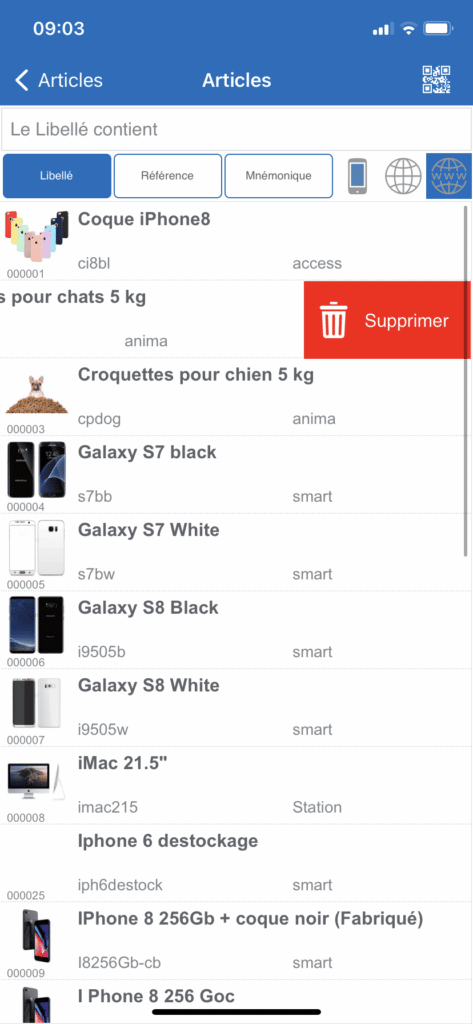La liste des articles s’ouvre. Lors de la première ouverture, cette liste sera vide. Au fur et à mesure que vous chercherez des articles, ceux-ci seront sauvegardés sur le terminal.
Pour rechercher un article, tapez dans le champ de recherche supérieur une partie du libellé, de la référence ou du mnémonique. Cliquez ensuite sur le bouton « Libellé » ou « Référence » ou « Mnémonique », la recherche se lance sur les articles contenant en partie la suite de caractères que vous avez saisi.
Au-dessus à droite, vous voyez 3 icônes, ces icônes indique ou l’application doit faire sa recherche :
- Recherche locale : c’est la recherche la plus rapide si vous pensez que le terminal « contient » déjà l’article
- Recherche locale puis sur le serveur : c’est la recherche la plus rapide si vous n’êtes pas certain que le terminal « contienne » déjà l’article
- Recherche sur le serveur : c’est la recherche idéale si vous voulez que l’article soit mis à jour depuis le serveur
Il est également possible de rechercher l’article en scannant le code-barres de son étiquette. Pour ce faire, cliquez sur l’icône en forme de QR-Code dans le menu supérieur, une fenêtre de scan du code-barre s’ouvre, scannez le code-barre.
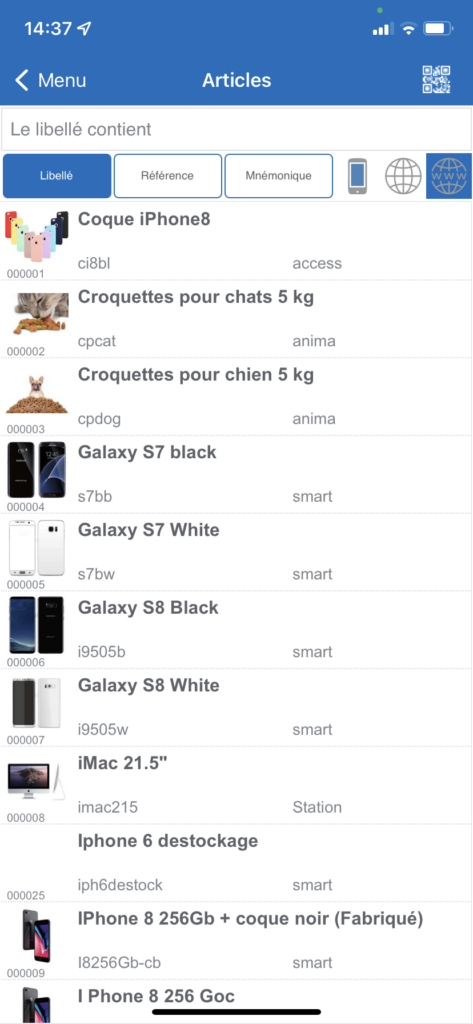
En cliquant sur l’article, vous ouvrez la fiche de l’article donnant plus de détails sur celui-ci, ou bien, en fonction de la fenêtre appelante, vous sélectionnez l’article de votre choix.
Lors de la consultation du détail de l’article, les données de stock minimum, optimum et maximum étant définies par entrepôt, il est possible de modifier l’entrepôt en cliquant sur le bouton de l’entrepôt et les données seront rafraichies à l’écran.
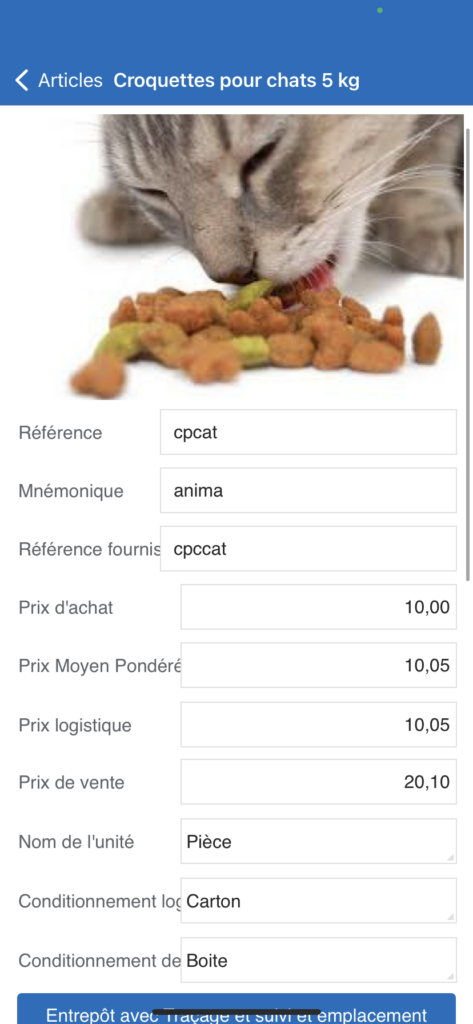
Pour imprimer l’étiquette d’un article, deux solutions, soit depuis la liste des articles, glissez la ligne de l’article vers la droite et ensuite sélectionnez l’option « Imprimer », soit, ouvrez la fiche article et appuyez sur le bouton « imprimer » dans le menu.
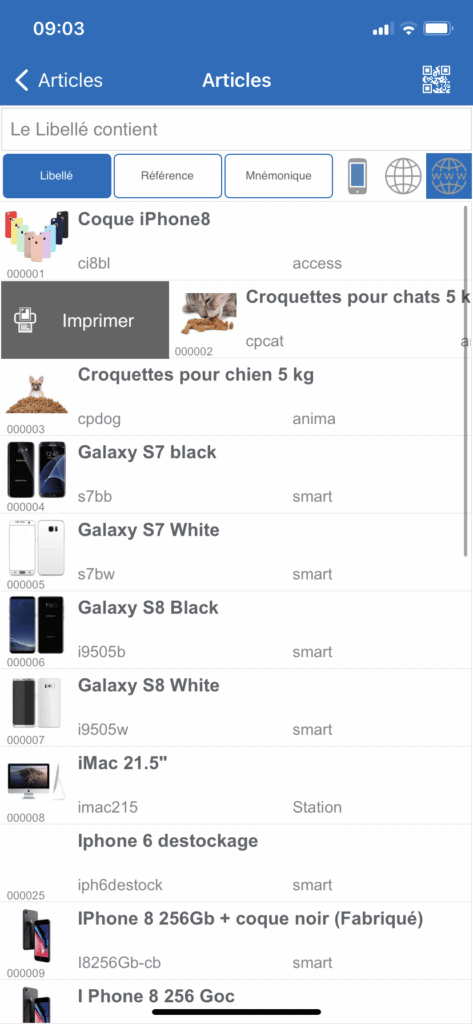
Pour supprimer localement un article, glissez la ligne de l’article vers la gauche et ensuite sélectionnez l’option « Supprimer ».